001号室_XCTrackを使い始める
パラグライダーやハンググライダーのフライトをサポートするフライトツール、XCTrackについて学習しましょう。
この章ではXCTrackを使用するための環境設定についてまとめました。
[目次]
1.XCTrackの概要
2.XContestへの登録
3.XCTrackのダウンロード
4.XCTrackの基本設定
5.XCTrackの基本操作
6.マップファイルの読み込み
7.エアスペースファイルの読み込み
8.外部から提供された推奨設定ファイルを読み込む
9.「PRO」バージョンを取得する
10.パソコンを使ってフライト状況を再確認する
1.XCTrackの概要
- XCTrackの概要
- XCTrackとは
XCTrackはXContest(世界中のパラグライダーやハンググライダーのクロスカントリーフライト(XC)を競うオンラインコンテスト団体)が開発したAndroid用フライトアプリで、XContestへのフライトログ提出を簡単に行えるよう設計されています。両者は密接に連携しており、XCTrackを使えばフライト中の記録・ナビゲーション・提出までを一貫して行えます。
開発元:XContestチーム(公式)
対応機種:Android 5.0以降(旧バージョンは2.2以降対応)
主な機能:
FAIアシスタント:三角飛行の最適化支援
サーマルアシスタント:上昇気流の検出と表示
競技ナビゲーション:タスク表示、ターンポイント管理、空域警告など
地図表示:地形図、空域、ウェイポイントなど
外部機器との連携:BluetoothでバリオやGPSと接続可能
言語ローカライズ:日本語含む多言語対応 - 準備するもの
Android携帯 対応機種:Android 5.0以降
バリオセンサ USB又はBluetoothでXCTrackと連携可能な物
SKYBEAN2、XCTracker、SensBOX
バリオセンサなしでも初級者練習フライト用として問題なく利用できます。但し、昇降、気圧高度等のデータが取得できないのでXCTrackの機能が一部損なわれます。
- XCTrackとは
- XCTrack関連
- XContest関連
- すごい記録
2.XContestへの登録
- XCTrackはXContest用のツールであり、XContestへユーザ登録する必要があります。料金は無料 (2025/10時点)
- XContestのWebページを開き、ユーザ登録してください。
- ここで登録したユーザIDとパスワードがXCTrackをインストールする際に必要です。
- XContestのWebページへ
- 画面右上のユーザ登録ボタンを押下してユーザ登録します。
3.XCTrackのダウンロード
- Android携帯をWifi環境に接続してください。
- 大容量のダウンロードを行うのでWifi接続が望ましい。
- Google PlayストアからXCTrackをインストールします。
- インストールは無料。インストール後に課金(XContest活動へ寄付)するとプロバージョンとなり全機能が利用可能となる。
- G)Google Play ストアのアイコンをタップする。
- I)xctrackで検索する。
- M)XCTrackが表示されたらインストールを行う。
- Q)ホーム画面にXCTrackのアイコンが設定される。
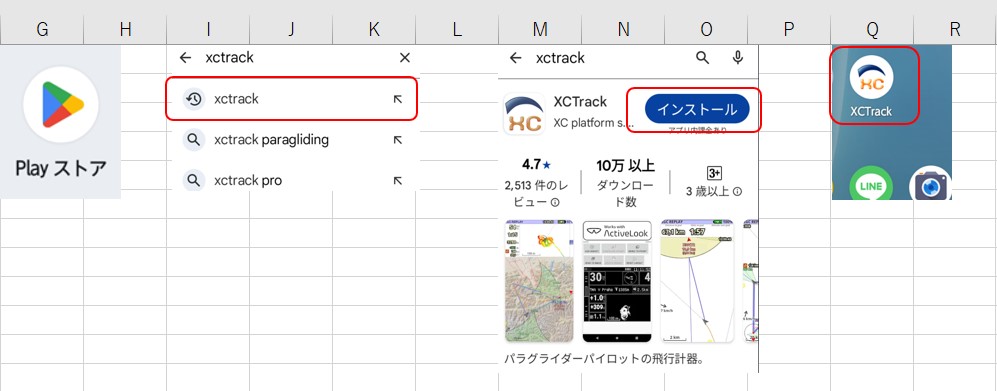
4.XCTrackの基本設定
- XCTrackの携帯アプリとしての動作権限の設定を行います。
- G)携帯の位置情報へのアクセス要求に対してOKを押下する。
- J) 携帯の位置情報へのアクセスはアプリの使用時のみとする。
- N)携帯の身体活動データへアクセス要求に対して許可する。
- Q)携帯への通知を許可する。
- T)バックグラウンド設定を開きます。
- W)バックグラウンドでの常時実行を許可します。
- Z)更新完了の確認メッセージでOKを押下します。
- AC)インストール終了のメッセージで次へを押下します。
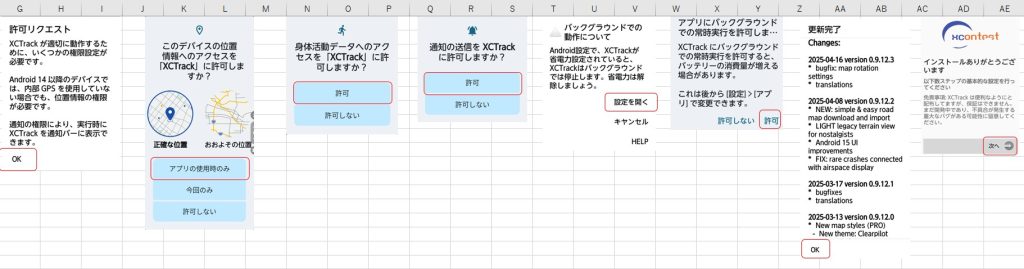
- XCTrackの基本設定を行います。
- G)起動時のログイン情報を設定します。XContestのログイン情報を入力します。
- J)トラックログに格納される名前を入力します。
- M)使用するグライダーの諸元を入力します。
- 基本設定終了メッセージ手で「おわり」を押下します。
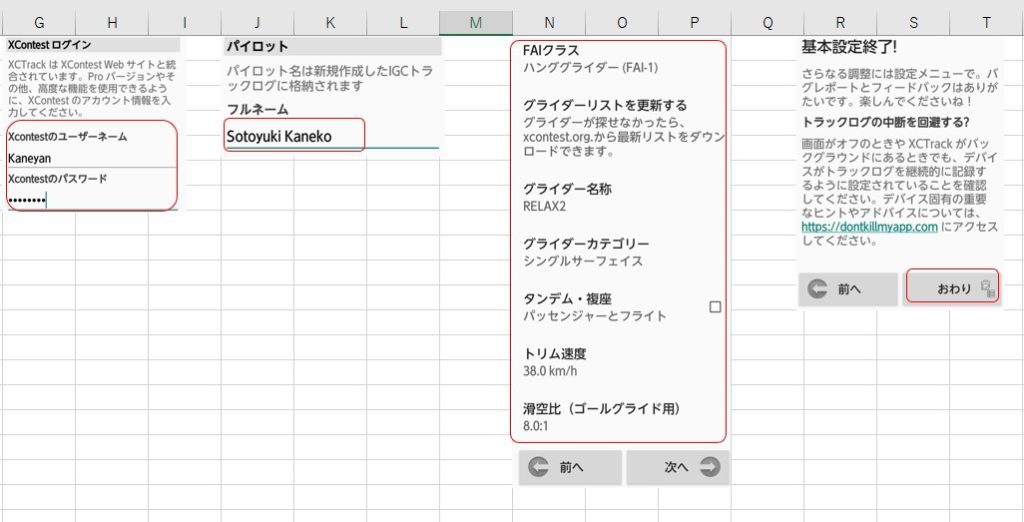
5.XCTrackの基本操作
- XCTrackの機能設定を行う前に基本操作を知っておく必要があります。
- バックグラウンド動作の有無
- K)携帯ホーム画面のXCTrackにチェックマークが出ている時はバックグランド動作中です。動作は継続中です。
- M)携帯ホーム画面のXCTrackにチェックマークが出ていない時はバックグランド動作していません。
- 基本操作
- O)XCTrackの画面例です。
- R)XCTrackの画面を押しながら下にスライドするとメニューが表示されます。このメニューから各種設定を行います。
- U)地図上で画面を押しながら上にスライドすると地図スクロールモードとなり地図の移動、拡大、縮小が出来ます。
- X)地図のスクロールモードを終了するにはAndroidボタンの戻る(左向き△)を押下します。
- バックグラウンド動作の有無
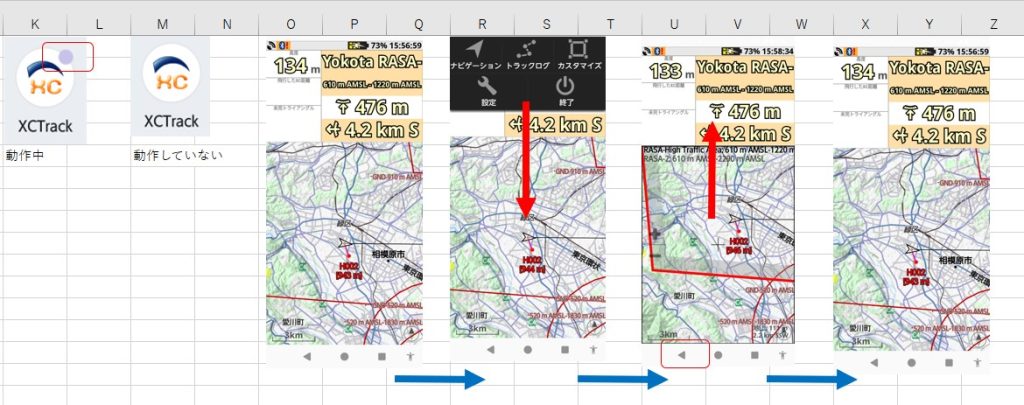
- 外部ファイルの取り込み(ウエイトポイントファイル読込など)に関する基本操作です。
- G)メニュー/ナビケーション画面を開き、右上の旗マークを押下します。
- K)ウエイトポイントの管理画面となります。右上のダウンロードボタンを押下します。
- O)Androidのファイルマネージャ画面が開きます。読み込むファイルが保存されているデバイスを選択するために左上のデバイスボタンを押下します。
- S)デバイス選択メニューが表示されるので今回はWebからダウンロードしたファイルが保存されている「ダウンロード」フォルダを選択します。
- W)ダウンロードフォルダが表示されWebからダウンロードしたファイルがリストとして表示されています。
- AA)読み込みたいファイルを長押しします。長押しすると画面の右上に「選択ボタン」が表示されます。
- 注意:今回はファイル選択のみなので開くボタン(矢印が四方に広がるボタン)を押してはいけない!!
- AE)画面右上の「選択ボタン」を押下すると読み込みを開始します。
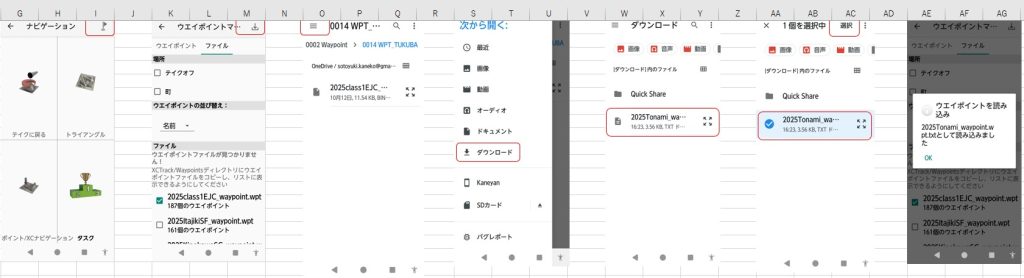
6.マップファイルの読み込み
- G)メニュー/設定/マップ/地形を選択してAsiaを選択します。
- J)AsiaメニューからJapanを選択します。
- M)ダウンロードの進捗が表示されます。
- P)ダウンロード100%で完了です。
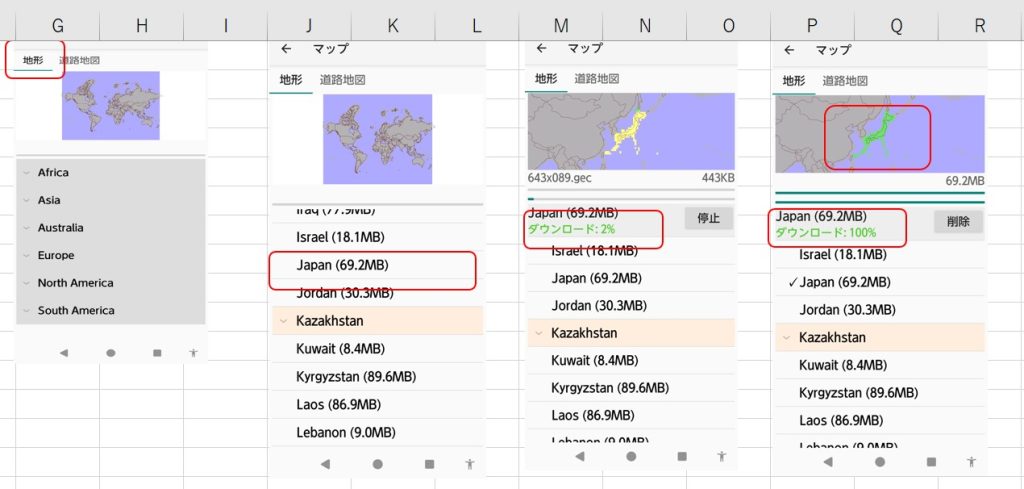
- G)メニュー/設定/マップ/道路地図を選択します。
- J)ロードマップ画面からヨーロッパ以外を選択します。
- M,P)OpenAndroMapsのサイトで「国と地域の地図をダウンロード」画面を押下します。
- S)アジア地域のボタンを押下します。
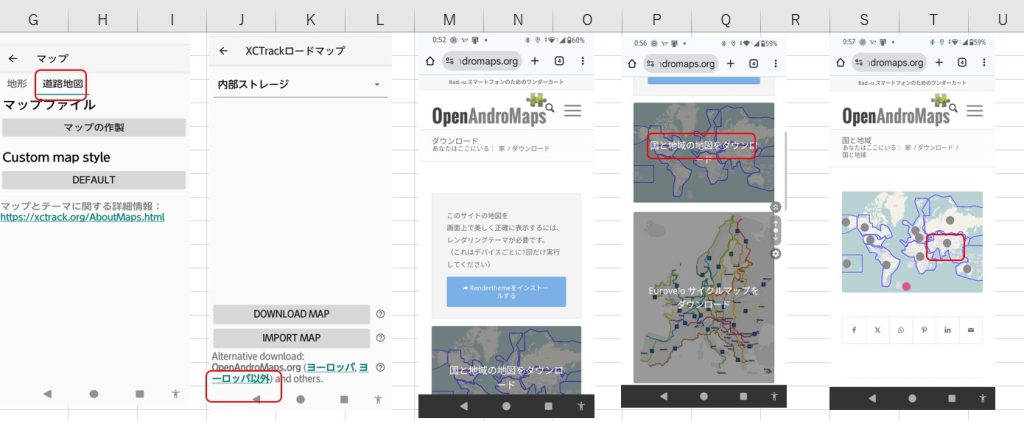
- G)マップリストの中から「Others Map」を選択します。
- J)Japan.zipの確認メッセージではいを押下します。
- M)ダウンロードを開始します。長時間必要(2~3時間)です。
- P)成功すると内部ストレージに日本道路地図が表示されます。
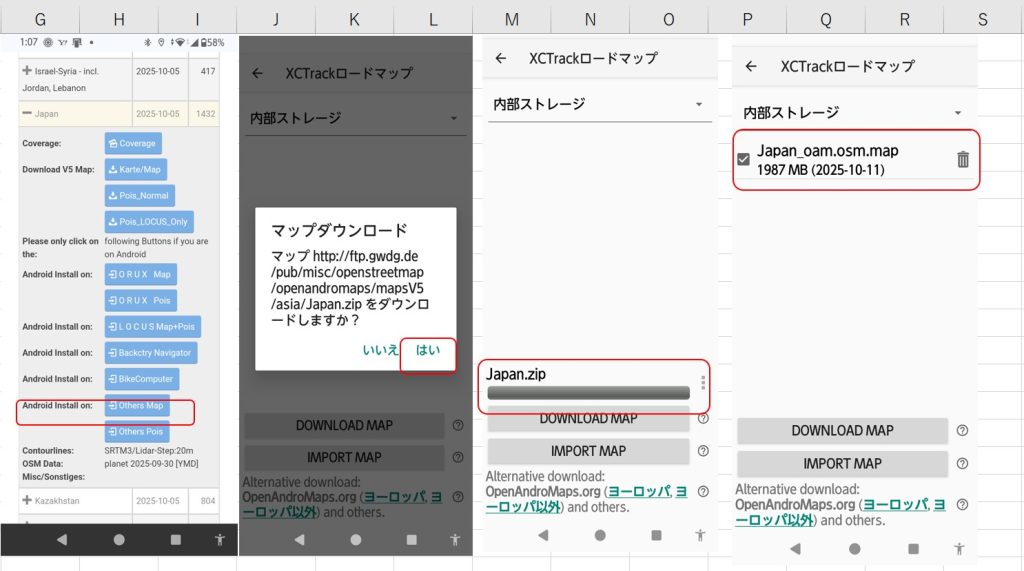
7.エアスペースファイルの読み込み
エアスペースファイルとは飛行禁止空域をデータ化したファイルです。これを読み込むとXCTrackのマップ上に飛行制限空域と自分との位置関係が表示されます。禁止空域に接近/進入警告を音と表示で示してくれます。
- G)メニュー/設定/エアスペースと障害物を開きます。
- G)Japanを選択してダウンロードします。
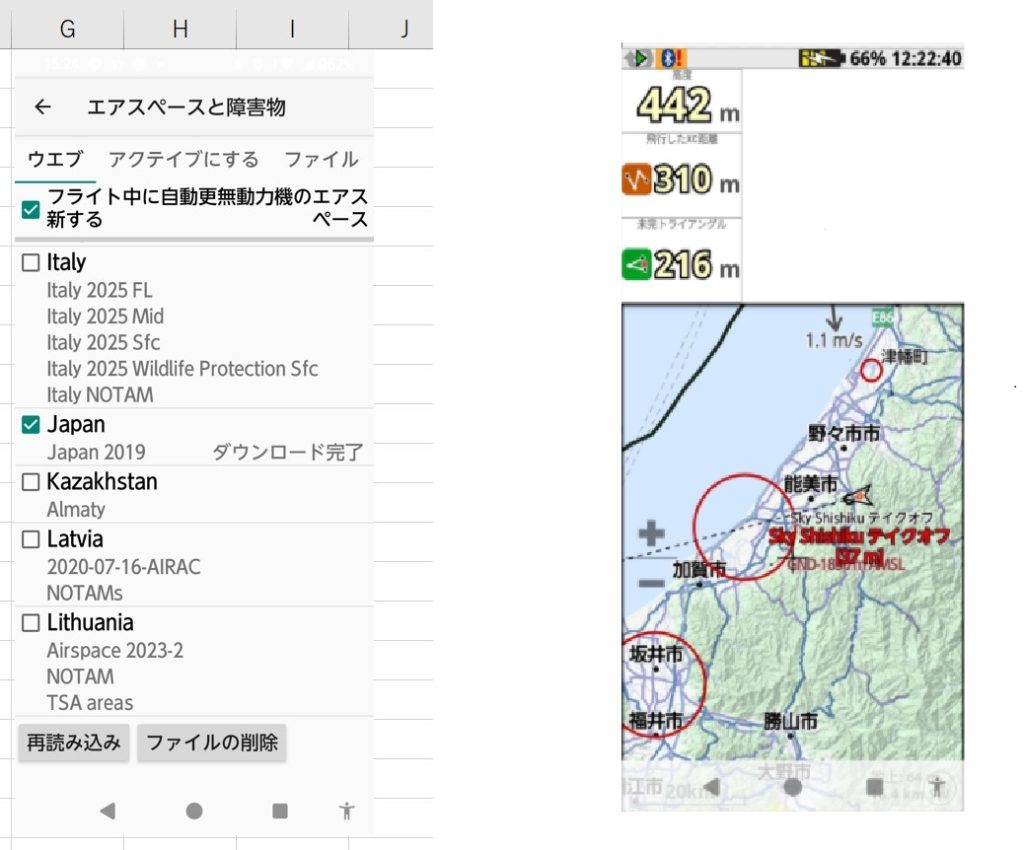
8.外部から提供された推奨設定ファイルを読み込む
- G)画面デザインや色々な設定を含んだ設定ファイルを読み込むと一括で設定が完了します。メールなどで受け取りダウンロードフォルダに保存します。
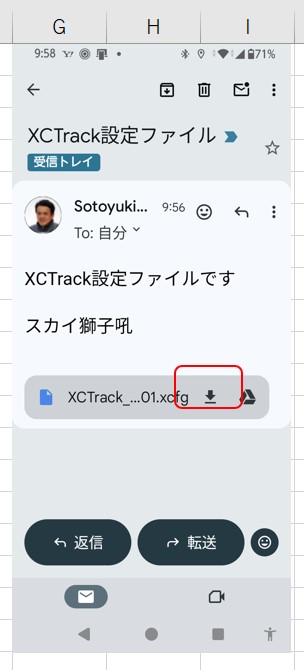
- G)設定ファイルを読み込ためにメニュー/設定/エクスポート・インポート設定を開きます。
- K)以前に設定ファイルを作成していればこちらにファイルリストが表示されます。
- O)新しい設定ファイルを読み込むのでファイル選択メニューで「その他」を選びます。
- S)Androidのファイルマネージャ画面が開きます。デバイスメニューからダウンロードフォルダを選択します。
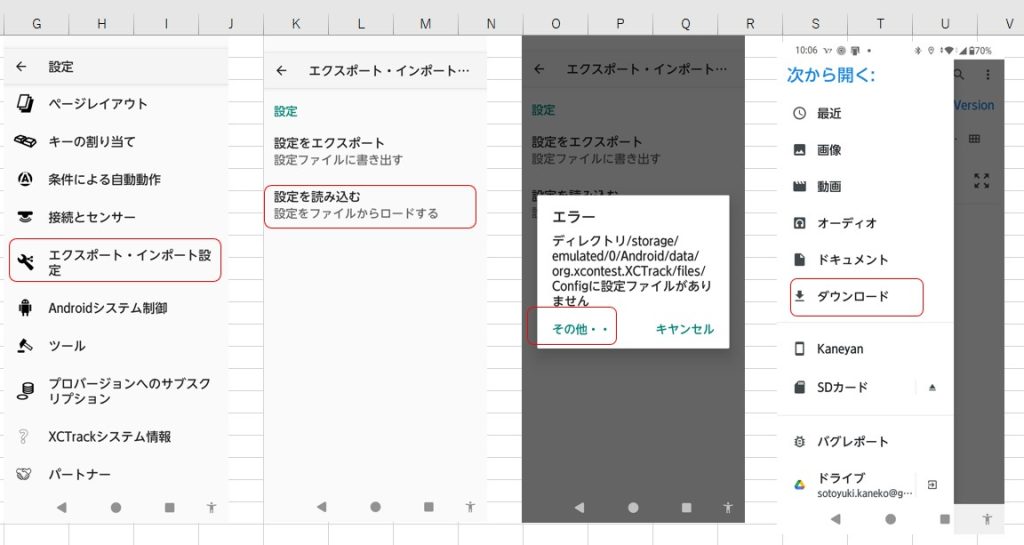
- G)ダウンロードフォルダに保存されている設定ファイルを長押しして選択します。
- 注意:今回はファイル選択のみなので開くボタン(矢印が四方に広がるボタン)を押してはいけない!!
- K)設定を読み込む前に変更内容の確認メッセージが表示されます。全て置き換えを選んでください。
- O)確認メッセージではいを選択します。
- S)読み込み成功メッセージでOKを押下します。
- W)設定を有効化するためにXCTrackの再起動が必要です。はいを押下して強制停止後と起動を行ってください。
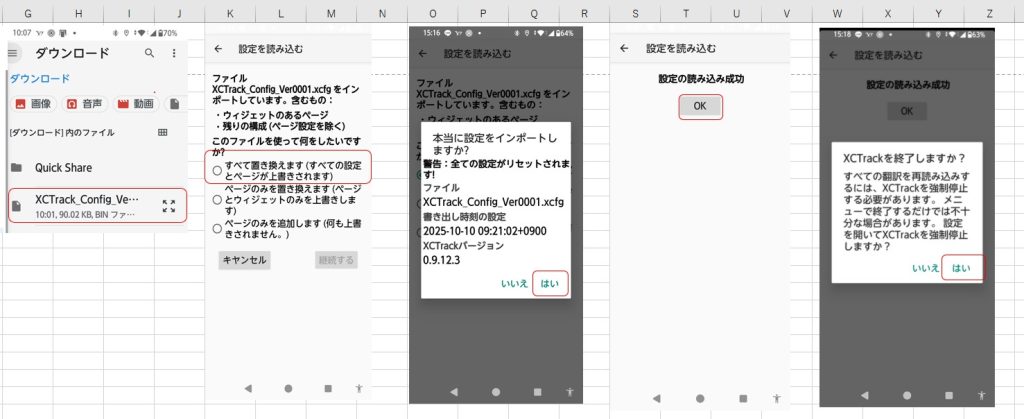
9.「PRO」バージョンを取得する
- G)メニュー/設定からプロバージョンへのサブスクリプションを選択します。
- K)サブスクの支払いボタンを押下すると料金表が表示されます。希望の課金方法を選択しGoogle Payで支払います。
- O)支払いが完了するとProバージョンが表示され一部の機能が有効化されます。
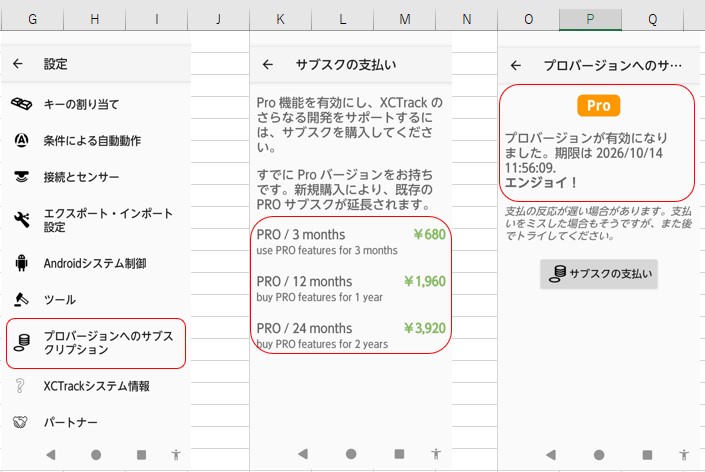
10.パソコンを使ってフライト状況を再確認する
- フライトログは携帯のXCTrac上で再生する事が出来ます。
- 携帯だけでなくパソコンで再生するとさらに見やすいですよね。次のリンク先では携帯画面をパソコンに映し出す方法を解説しています。
スマホの画面をPCに映し出す方法!【Android】
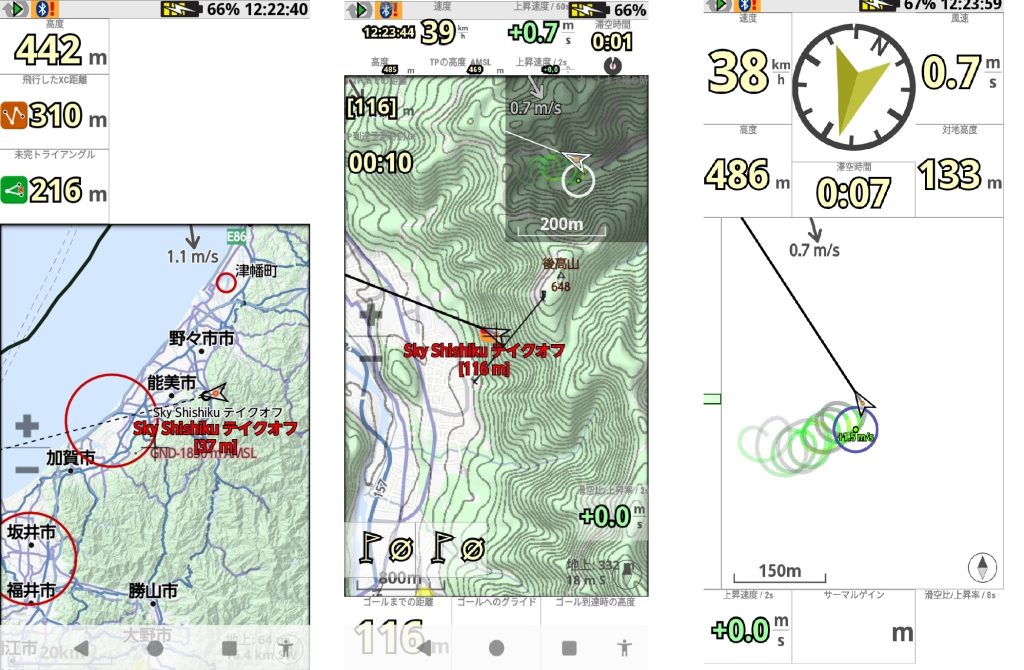
- XCTrackで記録したフライトをXContest非公開フライトとして登録するとXContestやGoogle Earthで見る事も出来ます。
- 練習フライトは非公開として登録していらなくなったら削除しましょう。次のリンクは獅子吼であっという間に降りてしまった記録ですが携帯のサーマルアシスタント画面で再生するとサーマルコアに出入りする様子が見れて参考になります。軌跡精度が高いのでセンタリングやランディングアプローチの確認にも使えます。
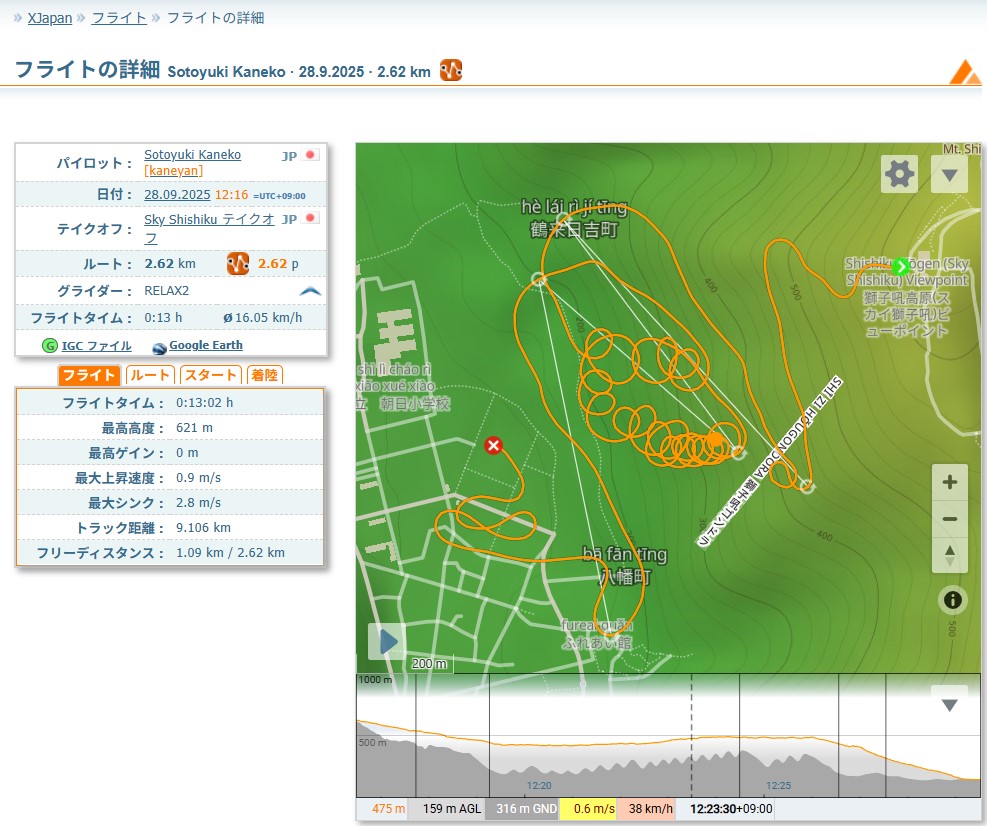
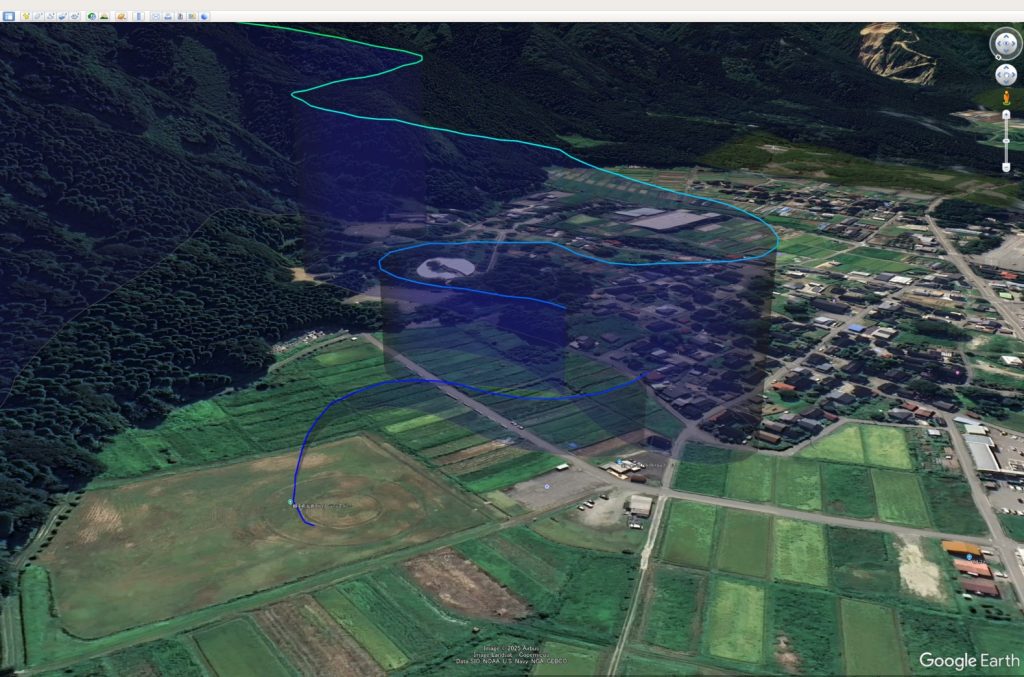
-以上-
※このページは当スクールのWeb教材として作成されたものです。インストラクターの考えや見解が含まれており、一般的な意見や通説とは異なる場合があります。


